HOW TO
Gehostete Feature-Layer können nicht im ArcGIS Enterprise-Portal veröffentlicht werden, und es wird Fehler 999999 zurückgegeben
Beschreibung
Beim Versuch, ein Shapefile, eine File-Geodatabase, eine Szenen-Layer-Paketdatei oder eine CSV-Datei hochzuladen und als gehosteten Feature-Layer im ArcGIS Enterprise-Portal zu veröffentlichen, wird die Datei hochgeladen, und die folgende Fehlermeldung wird im ArcGIS Enterprise-Portal zurückgegeben:
Error: ERROR 999999: Something unexpected caused the tool to fail. Contact Esri Technical Support (http://esriurl.com/support) to Report a Bug, and refer to the error help for potential solutions or workarounds. Invalid url: blocked host. Failed to execute (Publish Portal Service). Failed.

Darüber hinaus wird die folgende Fehlermeldung in den ArcGIS Server Manager-Protokollen ausgegeben:
Error: Error executing tool. Publish Portal Service Job ID: <Job ID> : ERROR 999999: Something unexpected caused the tool to fail. Contact Esri Technical Support (http://esriurl.com/support) to Report a Bug, and refer to the error help for potential solutions or workarounds. Invalid url: blocked host. Failed to execute (Publish Portal Service).

Ursache
Das Internetprotokoll Version 6 (TCP/IPv6) ist auf dem ArcGIS Server-Computer deaktiviert. Microsoft Windows verknüpft den Hostnamen des internen Servers standardmäßig mit der IPv6-Adresse (Localhost) (Internetprotokoll Version 6) (::1), obwohl IPv6 deaktiviert ist.
Lösung oder Problemumgehung
Aktivieren des Internetprotokolls Version 6 (TCP/IPv6)
Informationen zum Aktivieren des Internetprotokolls Version 6 (TCP/IPv6) auf dem ArcGIS Server-Computer sowie weitere Informationen finden Sie unter Microsoft: Ändern der TCP/IP-Einstellungen.
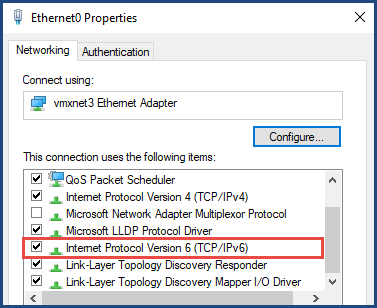
Ändern des Registrierungsschlüssels zum Konfigurieren der IPv6-Funktionalität
Wenn die Aktivierung von IPv6 keine Option ist, ändern Sie den Registrierungsschlüssel, um die IPv6-Funktionalität zu konfigurieren. Führen Sie die folgenden Schritte aus, um die IPv6-Funktionalität so einzustellen, dass IPv4 gegenüber IPv6 bevorzugt wird.
Warning: Microsoft does not recommend disabling IPv6 or its components as some Windows components may not function.
- Suchen Sie in der Windows-Suchleiste nach Eingabeaufforderung.
- Klicken Sie mit der rechten Maustaste auf Eingabeaufforderung, und wählen Sie Als Administrator ausführen aus.
- Führen Sie im Fenster Administrator: Eingabeaufforderung den folgenden Befehl aus, um die IPv6-Funktionalität so einzustellen, dass IPv4 gegenüber IPv6 bevorzugt wird.
reg add "HKEY_LOCAL_MACHINE\SYSTEM\CurrentControlSet\Services\Tcpip6\Parameters" /v DisabledComponents /t REG_DWORD /d <0x20> /f
- Starten Sie ArcGIS Server neu. Weitere Informationen finden Sie unter ArcGIS Enterprise: Wie wird der ArcGIS-Server gestartet, beendet und neu gestartet?. Nach dem Neustart des Servers verknüpft Microsoft Windows den internen Hostnamen des Servers mit der regulären IPv4-Adresse, und die gehosteten Feature-Layer können im ArcGIS Enterprise-Portal veröffentlicht werden.
Artikel-ID: 000031951
Unterstützung durch ArcGIS-Experten anfordern
Beginnen Sie jetzt mit dem Chatten

